Če se ukvarjaš z Adobe Illustrator, boš hitro opazil, da obstajajo nekatere zelo uporabne funkcije, ki se na prvi pogled morda zdijo nepomembne. Ena teh funkcij so poznane črte in izhodišče. Igrajo odločilno vlogo pri natančni in učinkoviti delu. V tem priročniku se boš naučil, kako aktivirati known črte, uporabiti različne merske enote in nastaviti izhodišče, da tvoja oblikovanja izgledajo popolnoma usklajena.
Najpomembnejši vpogledi
- Poznane črte pomagajo pri vizualni orientaciji in merjenju razdalj.
- Z izhodiščem lahko nadziraš natančno pozicioniranje svojih objektov.
- Uporaba bližnjic olajša delo in povečuje učinkovitost.
Navodila po korakih
Aktivacija poznanih črt Za prikaz poznanih črt v Illustratorju najprej odpri program in ustvari nov dokument. Dvojne vrstice „Nazaj“ in „Pogled“ ti ponujajo možnost, da prikažeš poznane črte. Pojdi na „Pogled“ in klikni na „Poznane črte“. Lahko jih tudi hitreje aktiviraš, če uporabiš bližnjico Command + R (Mac) ali Ctrl + R (Windows). Tako lahko hitro dostopaš do poznanih črt.
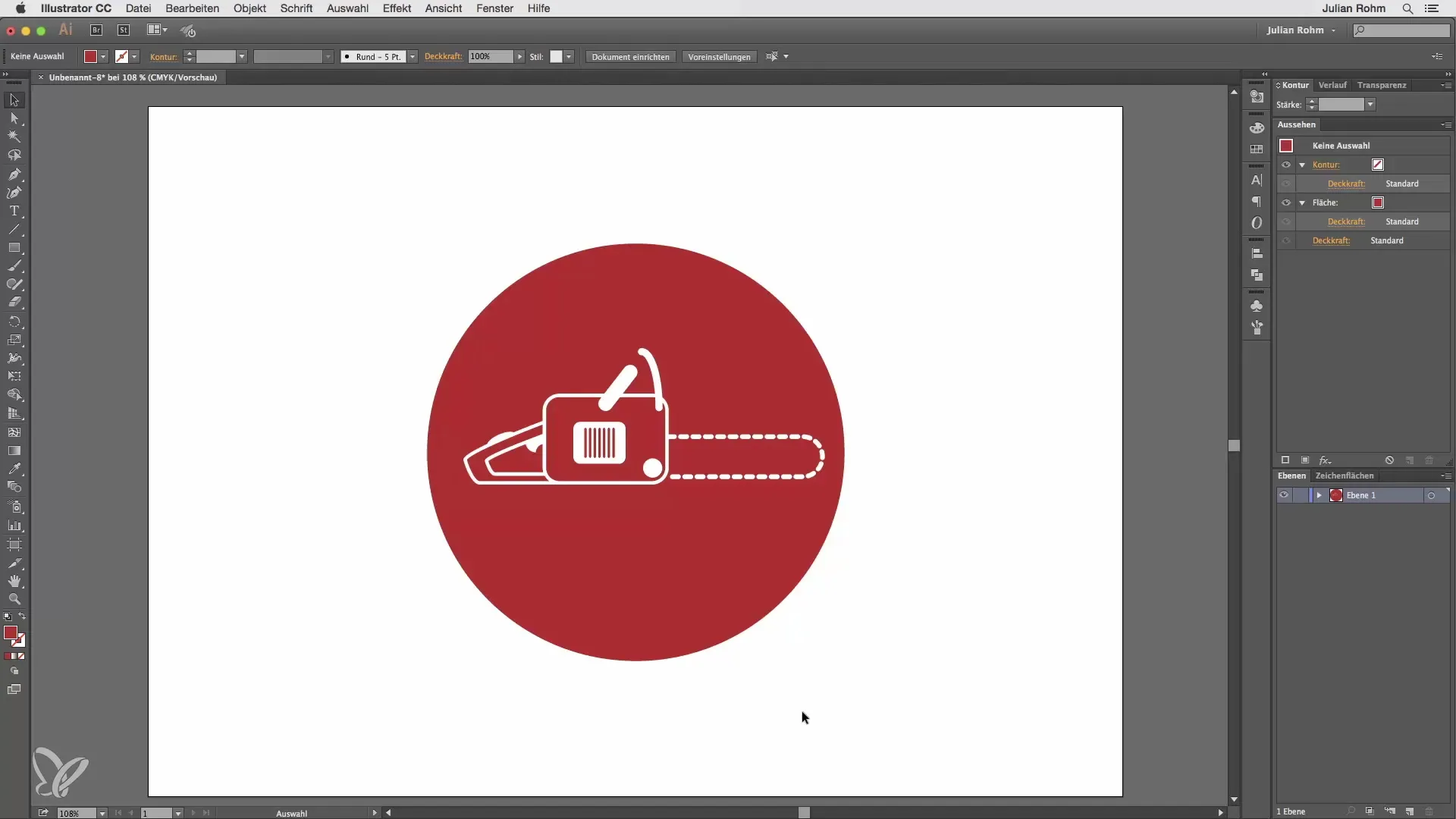
Poznane črte se pojavijo tako horizontalno na zgornjem robu zaslona kot tudi vertikalno na levi strani. Zdaj imaš jasen vizualni vodnik za prepoznavanje merskih enot in pozicij na svoji delovni površini.
Nastavitev merskih enot Privzeto Illustrator prikazuje tvoje mere v desetinskih stopnjah. Če potrebuješ natančnejše merske enote, lahko s pomočjo orodja za povečevanje izboljšaš prikaz. Drži tipko Command in pritisni L za orodje za povečevanje. Ko se zdaj približaš, boš opazil, da se delitev poznanih črt bistveno zmanjša in lahko deluješ do milimetra natančno.
Če imaš občutek, da si preblizu, lahko s Command + 0 ponastaviš svoj pogled, tako da se vse popolnoma prilega na tvoj zaslon.
Koordinate in izhodišče Ko izbereš objekt, se na vrhu zaslona pojavijo koordinate za os x in os y. Pozicijo teh osi lahko prilagodiš tudi s povleci in spusti. Izhodišče je privzeto v zgornjem levem kotu. To je še posebej koristno, če želiš doseči natančnejšo postavitev svojih objektov.
Če potrebuješ koordinate za objekt, izberi objekt in nastavi vrednosti x in y na 0. To postavi objekt natančno v sredino glede na tvoje izhodišče.
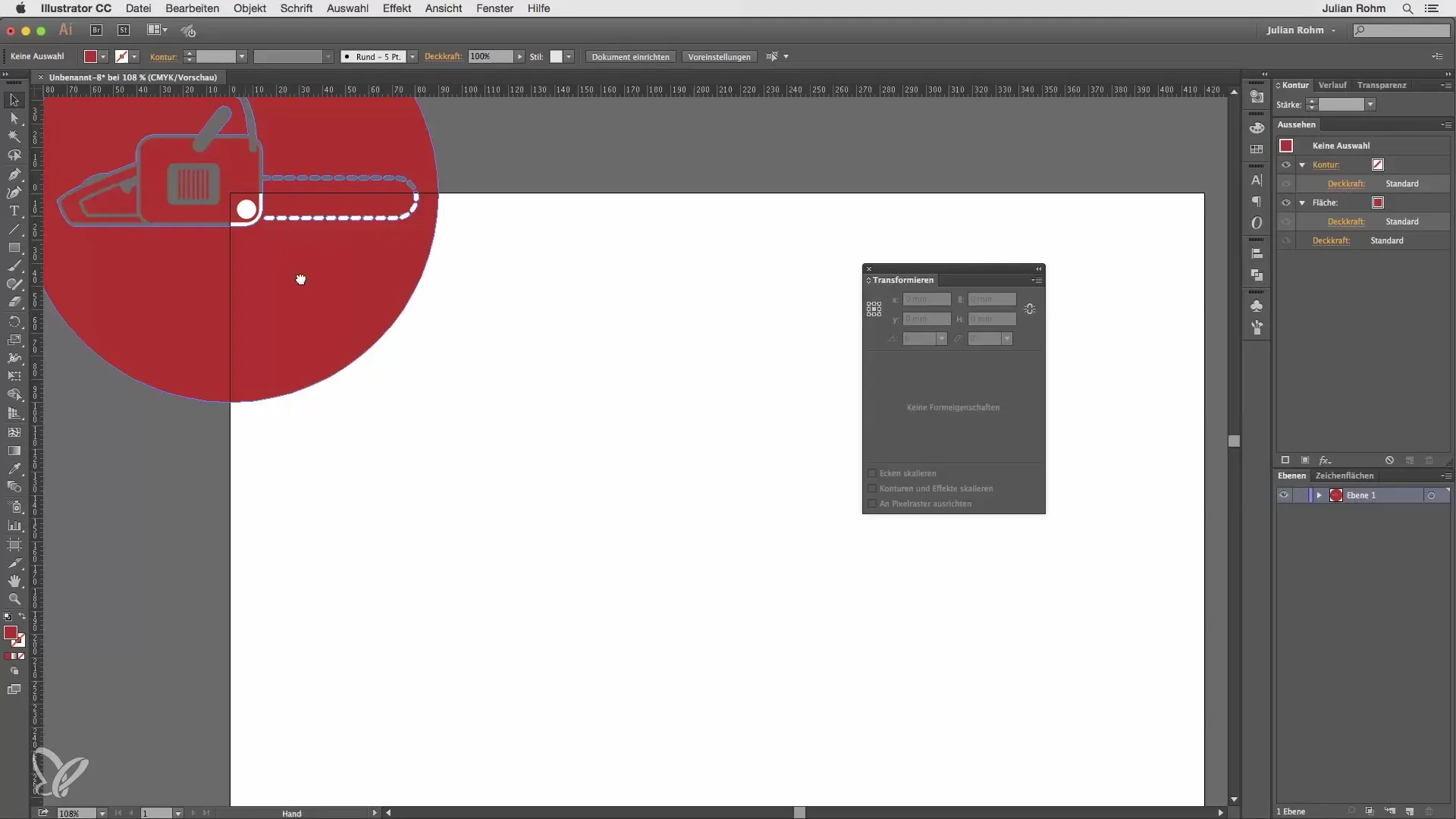
Premikanje izhodišča Opazen plus Illustratorja je možnost, da izhodišče prilagodljivo premikaš. Preprosto drži miškino tipko pritisnjeno nad poznano črto, povleci novo črto in spusti miškino tipko, da fiksiraš izhodišče na novem mestu. Tako lahko koordinate ponovno nastavite na nič in optimalno pozicioniraš svoj objekt.

Po premiku izhodišča lahko svoja objekta uskladiš tako, da je točno po tvoji zasnovi. To je še posebej koristno, če želiš natančno poravnati več objektov.
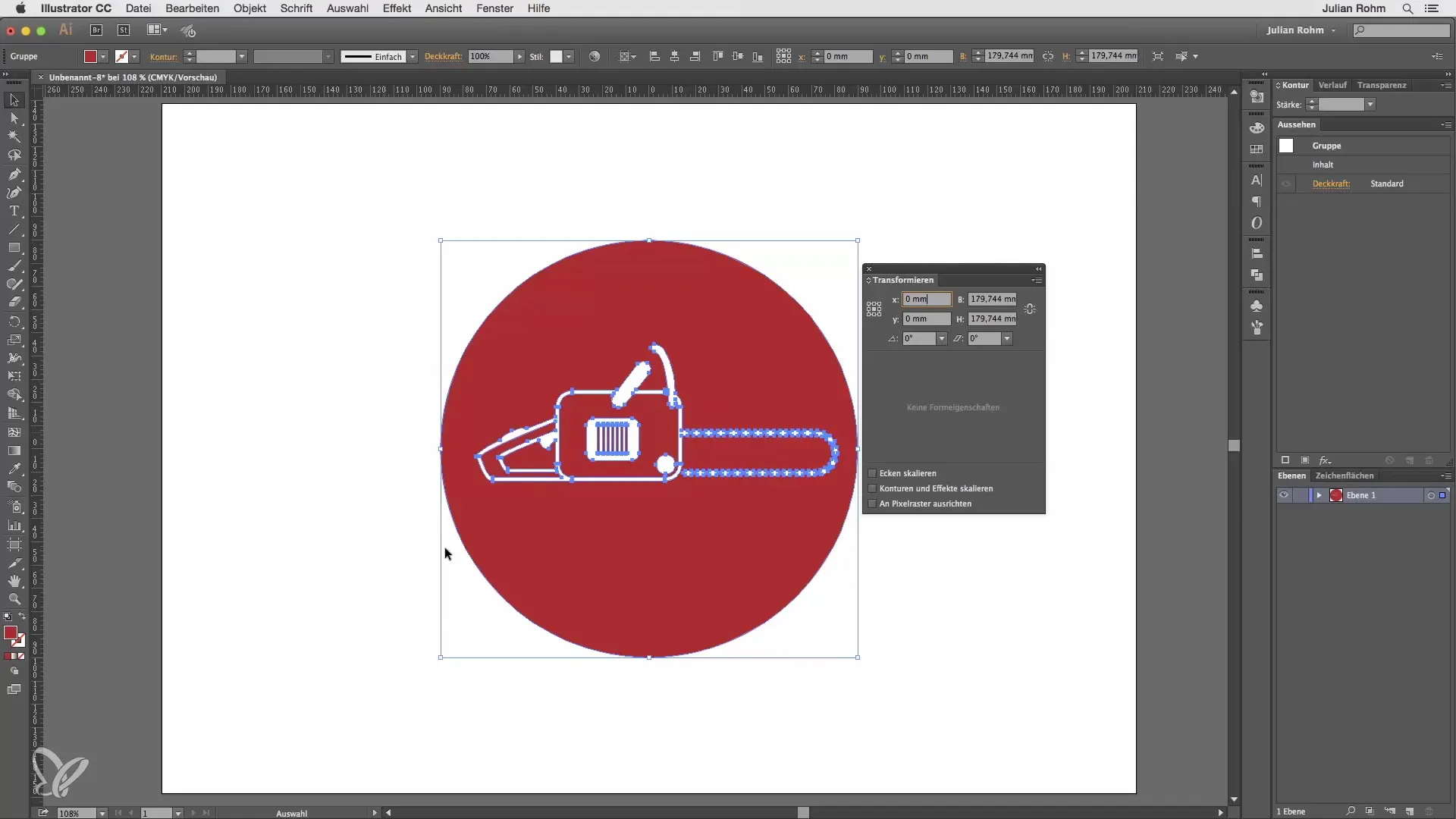
Povzetek – Illustrator za začetnike & napredne: Poznane črte in izhodišče v podrobnosti
V tem priročniku si se naučil, kako aktivirati poznane črte v Illustratorju, prikazati različne merske enote in prilagoditi izhodišče. Te funkcije so nujno potrebne za učinkovito oblikovanje in pozicioniranje vaših grafikov.
Pogosto zastavljena vprašanja
Kako aktiviram poznane črte v Illustratorju?Za aktivacijo poznanih črt pojdi na „Pogled“ in klikni na „Poznane črte“ ali uporabite bližnjico Command + R.
Kaj naj naredim, če mere niso dovolj natančne?Možeš uporabiti orodje za povečevanje L, da se bolje približaš in prepoznaš razdalje do milimetra.
Kako premaknem izhodišče v Illustratorju?Klikni na poznano črto, drži miškino tipko in povleci izhodišče na želeno mesto.
Kako nastavim koordinate objekta na nič?Izberi objekt in nastavi vrednosti x in y v zgoraj prikazani vrstici na 0.
Kaj moram storiti, če koordinate niso vidne?Pojdi na „Okno“ in izberite „Transformacija“, da prikažeš koordinate.


